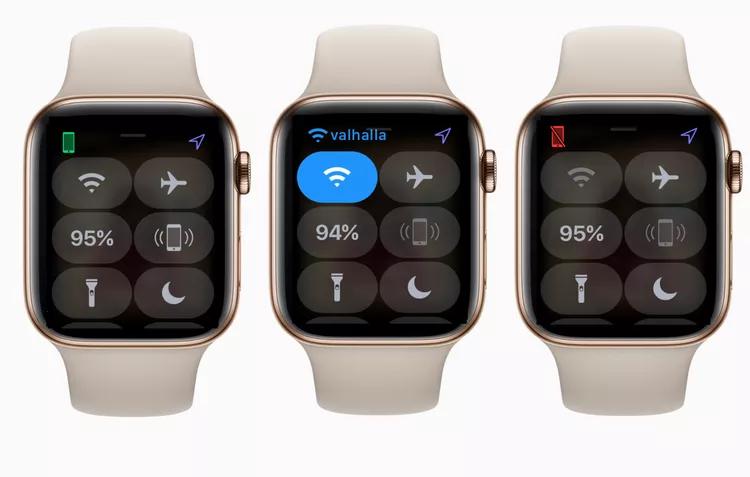
No hay nada más frustrante que un Apple Watch que está atascado en el modo de emparejamiento, mostrando sin cesar la pantalla de emparejamiento sin importar lo que intentes. Has reiniciado ambos dispositivos, olvidado el reloj en la configuración de Bluetooth y aún no puede superar esa pantalla de emparejamiento molesto para usar su reloj.
Antes de entrar en pánico o correr a la tienda de Apple, intente primero algunos pasos de solución de problemas simples. En muchos casos, puede obtener su obstinado Apple Watch del modo de emparejamiento con bastante facilidad por su cuenta sin necesidad de reemplazarlo. Lo guiaremos a través de 7 métodos probados para Apple Watch atascado en el modo de emparejamiento para que pueda volver a usarlo. Simplemente siga estos pasos a continuación; es probable que solucione el problema en poco tiempo.
Parte 1. ¿Por qué mi Apple Watch está atascado en el emparejamiento?
Hay algunas razones comunes por las que un Apple Watch se atasca continuamente mostrando la pantalla de emparejamiento:
- Falla de software o errores que evitan el emparejamiento
- Problemas de conectividad Bluetooth entre Apple Watch y iPhone
- Versión de software WatchOS obsoleta
- Problema con el digitalizador en la pantalla Apple Watch
- Problema con los botones que hacen que el reloj ingrese el modo de emparejamiento
- Corrupto de copia de seguridad o problema de configuración durante el proceso de restauración
- Falta de espacio de almacenamiento disponible en Apple Watch
La mayoría de las veces, un problema de emparejamiento surge de un problema de software o falla de conectividad, ya sea en el reloj en sí o entre el reloj y su iPhone emparejado.
Parte 2. ¿Qué hacer cuando Apple Watch se quedó en modo de emparejamiento?
Método 1. Verifique la conexión de su Apple Watch
El primer paso de solución de problemas cuando su Apple Watch está atascado en el modo de emparejamiento es verificar si actualmente muestra un estado conectado o desconectado con su iPhone.
Estos son los pasos para arreglar Apple Watch Ultra atascado en el modo de emparejamiento:
- 1. Deslice en su pantalla de Apple Watch para acceder al centro de control mientras está en la cara del reloj.
- 2. Verifique el icono de estado de conexión en la esquina superior izquierda. Un icono de iPhone verde significa que su reloj está conectado a su iPhone. Un icono de iPhone rojo significa que está desconectado.
- 3. Si está desconectado, asegúrese de que su iPhone esté cerca para que los dispositivos puedan conectarse. Acercarse más si es necesario.
- 4. Un símbolo de Wi-Fi azul significa que su reloj está conectado a Wi-Fi. Puede tocar para desconectar Wi-Fi, lo que puede permitir que su reloj se conecte a su iPhone.
- 5. Si su reloj no se combina después de desconectar el Wi-Fi, continúe solucionando los otros métodos a continuación. Es probable que un problema de conexión no sea la única causa de sus problemas de emparejamiento.
Método 2. Verifique que nada le impida combinar su Apple Watch
Verificar ciertas configuraciones también puede ayudar a solucionar problemas de un Apple Watch atascado en el modo de emparejamiento.
Los pasos para solucionar mi Apple Watch están atascados en el modo de emparejamiento incluyen:
- 1. Compruebe si el modo de avión está habilitado en su Apple Watch o iPhone, y apáguelo si está encendido. El modo de avión bloquea la conectividad.
- 2. Asegúrese de que Bluetooth esté encendido para su iPhone en el centro de control. Se necesita Bluetooth para que los dispositivos se emparejen.
- 3. Apague Bluetooth y luego vuelva a encender si es necesario para reiniciar la conexión.
Método 3. Reinicie su iPhone
Reiniciar su iPhone puede ayudar a borrar cualquier problema de software que pueda estar impediendo el emparejamiento con su Apple Watch.
Siga estos pasos para arreglar Apple Watch atascado en el modo de par:
- 1. En su iPhone, mantenga presionado el botón lateral/encendido hasta que aparezca la solicitud de «deslizar para apagar».
- 2. Arrastre el control deslizante en pantalla para apagar su iPhone por completo.
- 3. Después de 30 segundos, mantenga presionado el botón lateral/encendido nuevamente hasta que vea el logotipo de Apple para volver a encender su iPhone.
- 4. Una vez reiniciado, intente combinar su Apple Watch nuevamente a través de la aplicación Watch.
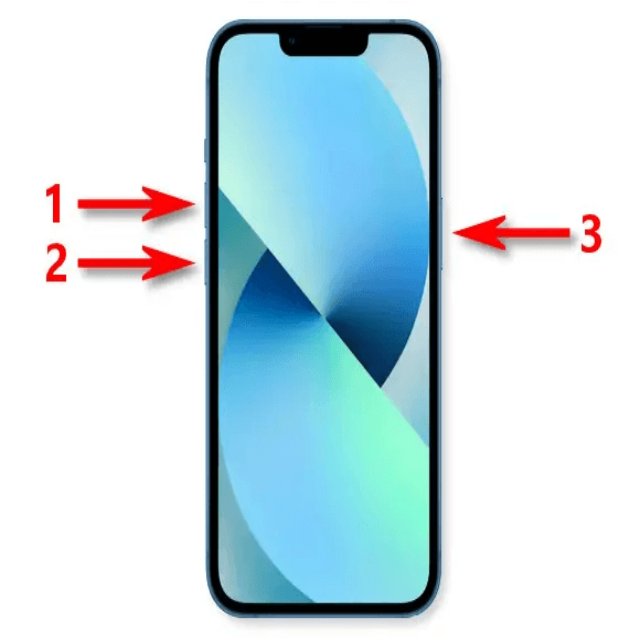
Método 4. Encienda/apagar el modo avión
La alternancia y apagado el modo de avión puede forzar una nueva reconexión entre dispositivos.
Los pasos son:
- 1. Abra la configuración en su iPhone.
- 2. Encienda el modo de avión y espere 30 segundos.
- 3. Luego, apague el modo del avión nuevamente, lo que deshabilita las restricciones de conectividad.
- 4. Luego, intente combinar su Apple Watch con su iPhone nuevamente.
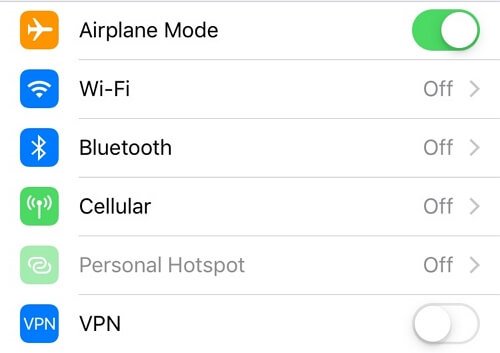
Also read: 5 Maneras Súper Fáciles de Solucionar el iPad Atascado en el Logo de Apple
La reconexión puede borrar cualquier configuración defectuosa que quede de los intentos de emparejamiento fallidos anteriores.
Método 5. Use la herramienta de profesión para arreglar Apple Watch atascado en el modo de emparejamiento
Ultfone iOS System Repair es una utilidad profesional que puede ayudar a resolver muchos problemas de dispositivos iOS, incluidos problemas con el emparejamiento de Apple Watches. Es capaz de reparar más de 150 problemas del sistema diferentes sin pérdida de datos o experiencia técnica necesaria.
Algunos beneficios clave de la reparación del sistema ultfone iOS para arreglar problemas de emparejamiento de Apple Watch incluyen:
- Salir de forma segura, el modo de recuperación, pantallas negras, logotipos de manzana y otras pantallas tercas que bloquean el emparejamiento de Apple Watch
- Reparación de archivos y configuraciones del sistema iOS que pueden estar causando conectividad y problemas de emparejamiento
- Restablecer el sistema de iPhone/iPad de nuevo al estado de trabajo normal para un emparejamiento de Apple Watch sin problemas
- Evitar la pérdida de datos que podría ocurrir con los dispositivos de restablecimiento de fábrica
- Solucionando problemas con solo unos pocos clics, no se requiere conocimientos técnicos
COMPRAR AHORA
COMPRAR AHORA
Aquí está cómo arreglar Apple Watch atascado en la pantalla de emparejamiento:
Método 6. Restablecer la configuración de red en iPhone
Restablecer la configuración de red de su iPhone puede borrar WiFi, Bluetooth y otros datos de conectividad que pueden interferir con el emparejamiento de Apple Watch.
Siga estos pasos para arreglar Apple Watch congelado mientras se combina con un nuevo iPhone:
- 1. Vaya a Configuración> General> Restablecer
- 2. Toque «Restablecer la configuración de la red»
- 3. Ingrese su código de acceso si se le solicita
- 4. Confirme al reinicio de la configuración de la red cuando se le solicite
- 5. Espere a que el iPhone reinicie y restaure la configuración de red predeterminada
- 6. Intente combinar su Apple Watch nuevamente en la aplicación Watch
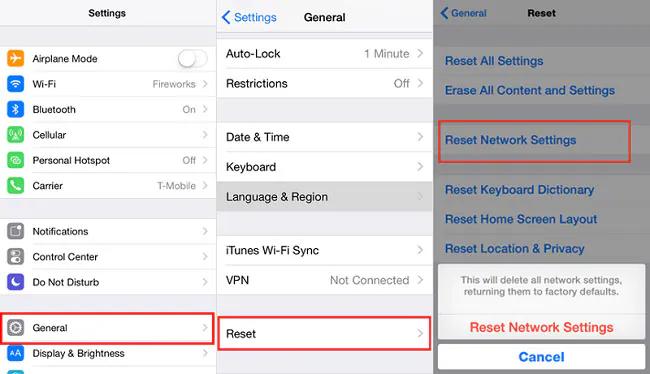
Método 7. Actualizar Apple Watchos
Tener un software de sistema obsoleto en su Apple Watch también puede evitar un emparejamiento adecuado con su iPhone.
Para actualizar y solucionar Apple Watch, no emparejamiento, siga estos pasos:
- 1. Abra la aplicación Apple Watch en tu iPhone
- 2. Vaya a General> Actualización de software
- 3. Descargue e instale la última actualización de WatchOS si está disponible
- 4. Asegúrese de que su Apple Watch esté al 50% de la batería mínima durante la actualización
- 5. Cuando se complete la instalación, intente emparejarse nuevamente
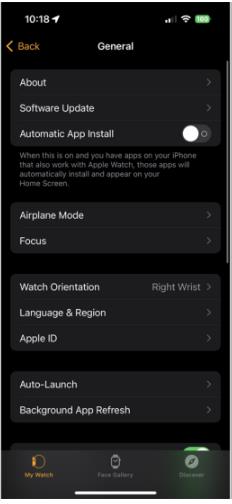
Parte 3. La gente también pregunta por Apple Watch atascado en el modo de emparejamiento
Q1. ¿Cómo combinar Apple Watch con un nuevo iPhone?
Para combinar un Apple Watch con un nuevo iPhone, abra la aplicación Watch en el iPhone y toque «Comenzar a emparejarse». Luego, siga las indicaciones en pantalla para completar el emparejamiento y la configuración. Necesitarás iOS 12+ en el iPhone para admitir Apple Watch.
Q2. ¿Cómo volver a aparecer Apple Watch sin restablecer?
Para volver a aparecer un Apple Watch sin restablecer, impedir desde el iPhone anterior en la aplicación Watch> Eliminar> Desaprocación. Luego, en un nuevo iPhone, abra la aplicación Watch y seleccione su reloj> Continuar> Par. Ingrese el código de acceso desde el reloj cuando se le solicite un emparejamiento completo.
Encontrar su Apple Watch atascado y sin cesar el emparejamiento una y otra vez puede hacer que quiera levantar las manos con frustración. Pero no se desespere: en la mayoría de los casos, este problema se puede solucionar fácilmente con algunos pasos simples de solución de problemas.
Caminamos a través de 7 métodos probados para que su reloj terco se despegara del modo de emparejamiento. El mejor método que funcione para todos es la herramienta de reparación del sistema ultfone iOS.
